如何在 2024 三星智能電視上設定 Q-合體交響音效

Q-合體交響音效功能讓 Soundbar/無線揚聲器(例如音樂畫框)和智能電視的聲音同步播放。透過同步不同裝置的聲效可為您帶來更優質的體驗。
注意:
- 只有DU7000 或以上型號支援Q-合體交響音效。
- 只有三星 soundbar 或三星無線揚聲器支援Q-合體交響音效功能。目前支援此功能的三星揚聲器只有三星音樂畫框。
- 只有 2024 年或之後的電視型號支援Q-合體交響音效功能。2023 年的三星智能電視將於軟件更新後支援此功能。
連接三星 Soundbar/音樂畫框及三星智能電視後,即可使用Q-合體交響音效功能。您可以透過 HDMI 連接線、光纖線或 Wi-Fi 使用Q-合體交響音效功能,而音樂畫框的Q-合體交響音效功能則必須透過 Wi-Fi 連接。透過 Wi-Fi 連接時,Soundbar/音樂畫框必須與電視連接至同一個無線網絡。
注意:
- 如果您打算透過 HDMI 連接線或光纖線連接 Soundbar 以使用 Q-合體交響音效功能,您需要先將連接設定為 D.IN 光纖連接口。2024 年或更新的 Soundbar 型號,請選擇 ARC/eARC。您可以使用 Soundbar 的遙控器來進行設定。
- 透過 Wif-Fi 使用三星音響產品時,開啟鏡像螢幕(Screen Mirroring)可能會令 Wi-Fi 音響連接中斷。
參考以下指南,設定三星電視的音響效果。
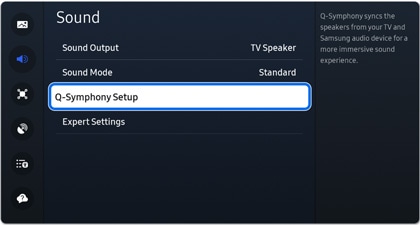
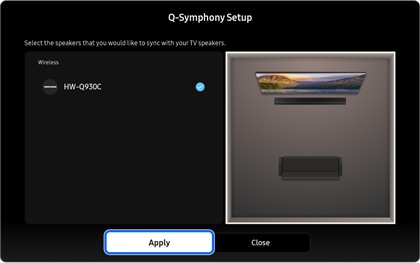
注意:設定 Q-合體交響音效 時,最多可以連拉兩個裝置:兩個音樂畫框或一個音畫框及一部 2024 Soundbar。
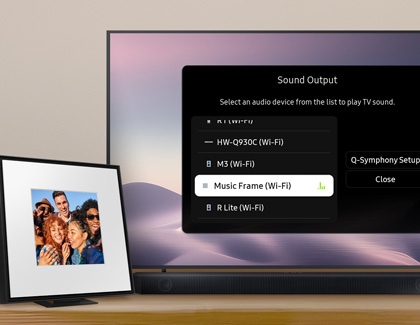
您必須將 Soundbar 或音樂畫框與智能電視連接至同一個 Wi-Fi,方可使用Q-合體交響音效。您需要使用跟電視連接至同一個 Wi-Fi 的手機,並把 Soundbar 或音樂畫框加入至手機上的 SmartThings 應用程式中。所有已加入的裝置必須與電視連接至同一個 Wi-Fi 。
在 SmartThings 中加入Soundbar 或音樂畫框
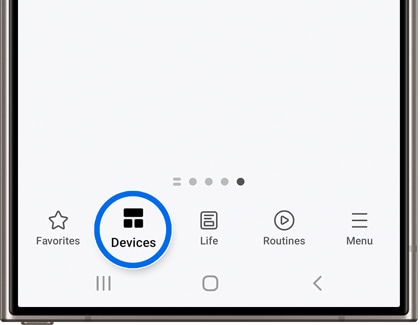
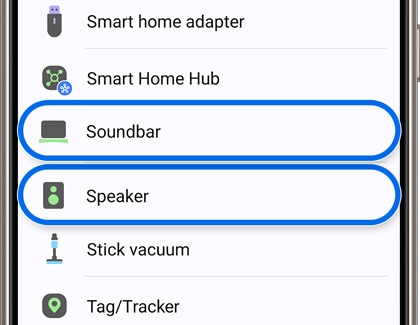
注意:您亦可以選擇掃描附近來加入Soundbar 或音樂畫框。
注意:開啟 SmartThings 時或會有通知彈出,建議您進行裝置配對。如果通知未有出現,點擊首頁的加號(+)來加入裝置。
連接您的三星智能電視及 Soundbar 或音樂畫框

當 Soundbar 或音樂畫框與智能電視連接至同一個 Wi-Fi 網絡時,裝置即會在電視的音效輸出列表上出現。在電視上選擇設定,然後選擇所有設定,再點擊音效。選擇音效輸出,然後點擊您的 Soundbar 或音樂畫框。

注意:只有三星電視支援以 Wi-Fi 連接音樂畫框及電視。
感謝您提供意見讓我們了解您的需要
請回答所有問題。